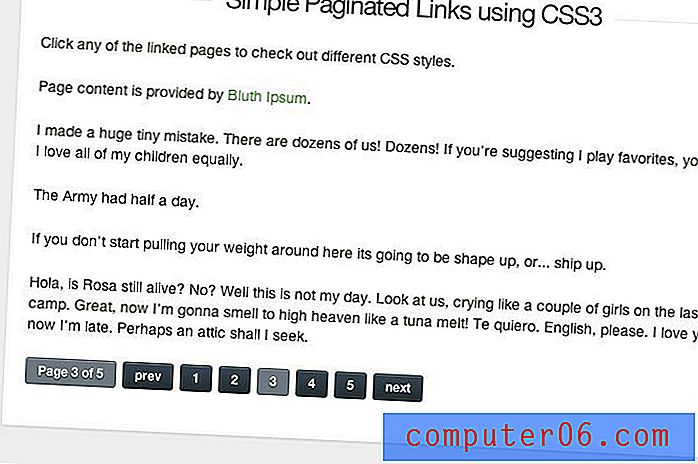Jak usunąć Twitter z Centrum powiadomień na iPhonie 5
Jeśli korzystasz z Centrum powiadomień na telefonie iPhone 5, prawdopodobnie zdajesz sobie sprawę, jak pomocne może być umieszczenie wszystkich powiadomień i wzmianek w tym samym miejscu. Wiele aplikacji, takich jak Twitter, pojawia się w tej lokalizacji, często domyślnie, umożliwiając wyszukiwanie i tworzenie informacji. Ale jeśli nie chcesz już Twittera w tej lokalizacji, ale chcesz zachować aplikację Twitter zainstalowaną na iPhonie 5, możesz usunąć ją tylko z Centrum powiadomień. (Pamiętaj, że nie obejmuje to funkcji Twittera „Dotknij, aby ćwierkać”, którą możesz zobaczyć w Centrum powiadomień. Jeśli chcesz usunąć widżet udostępniania, musisz wykonać poniższe kroki, aby usunąć opcję „Dotknij, aby ćwierkać” opcja.)
Usuń Twittera z Centrum powiadomień iPhone'a 5
Na potrzeby tego samouczka ważne jest, aby rozpoznać różnicę między aplikacją Twittera (której nie zamierzamy usunąć) a jej pojawieniem się w Centrum powiadomień (którą zamierzamy usunąć). Wiele osób uważa, że Twitter jest niechciany w tej lokalizacji, ale nadal chce móc korzystać z Twittera, uruchamiając go jak każdą inną aplikację. Wykonanie poniższych kroków spowoduje usunięcie Twittera tylko z Centrum powiadomień.
Krok 1: Wybierz ikonę Ustawienia .

Krok 2: Wybierz opcję Powiadomienia .

Krok 3: Przewiń w dół do opcji Twittera i wybierz ją.
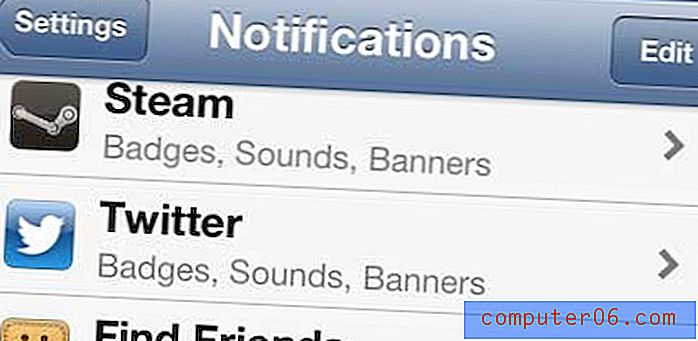
Krok 4: Przesuń suwak na prawo od Centrum powiadomień do pozycji Wyłączone .
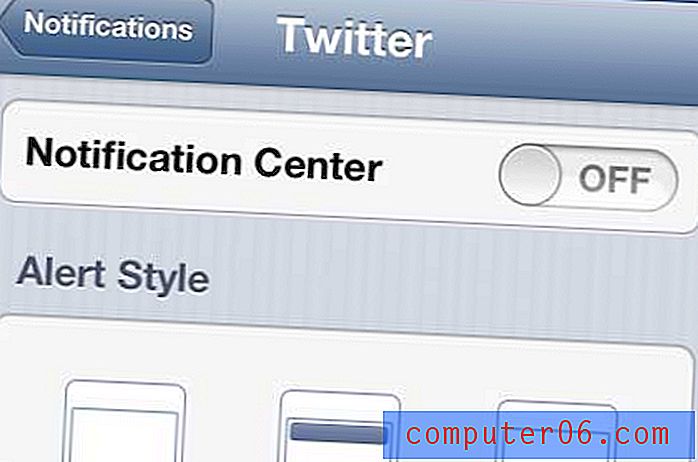
Jak wspomniano wcześniej, należy również wyłączyć opcję Centrum powiadomień dla Widżetu Udostępnij, jeśli chcesz usunąć opcję Dotknij, aby Tweetnąć . Spowoduje to również usunięcie opcji Dotknij, aby opublikować na Facebooku.
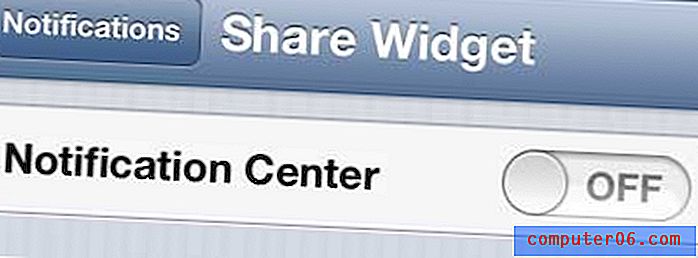
Czy szukałeś prostego sposobu na skopiowanie swojego iPhone'a 5 do telewizora lub niedrogiego sposobu oglądania iTunes, Netflix i Hulu na telewizorze? Apple TV może robić wszystkie te rzeczy i wiele więcej. Kliknij tutaj, aby dowiedzieć się więcej o Apple TV.
Kliknij tutaj, aby dowiedzieć się, jak odinstalować aplikację z iPhone'a 5.